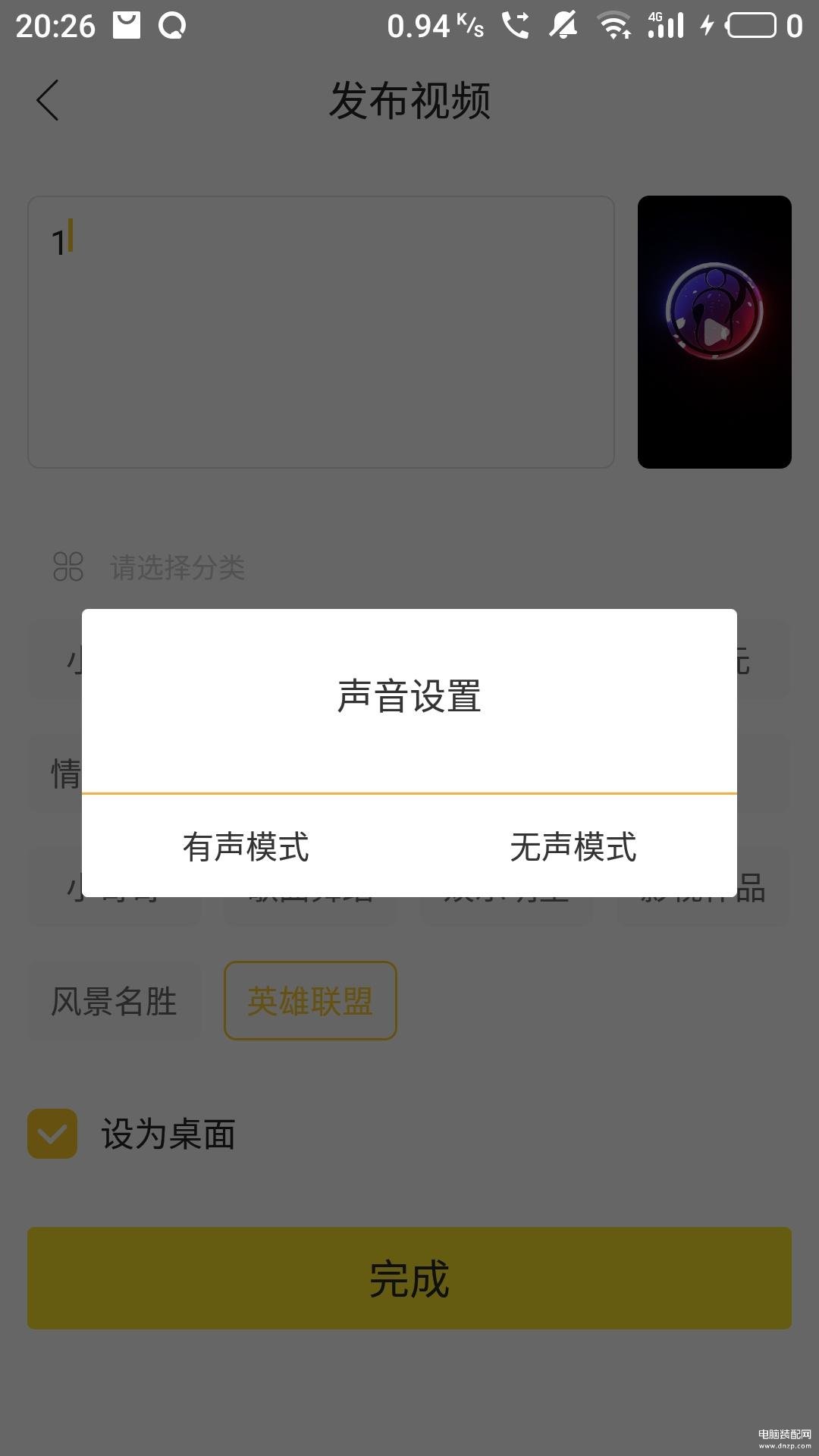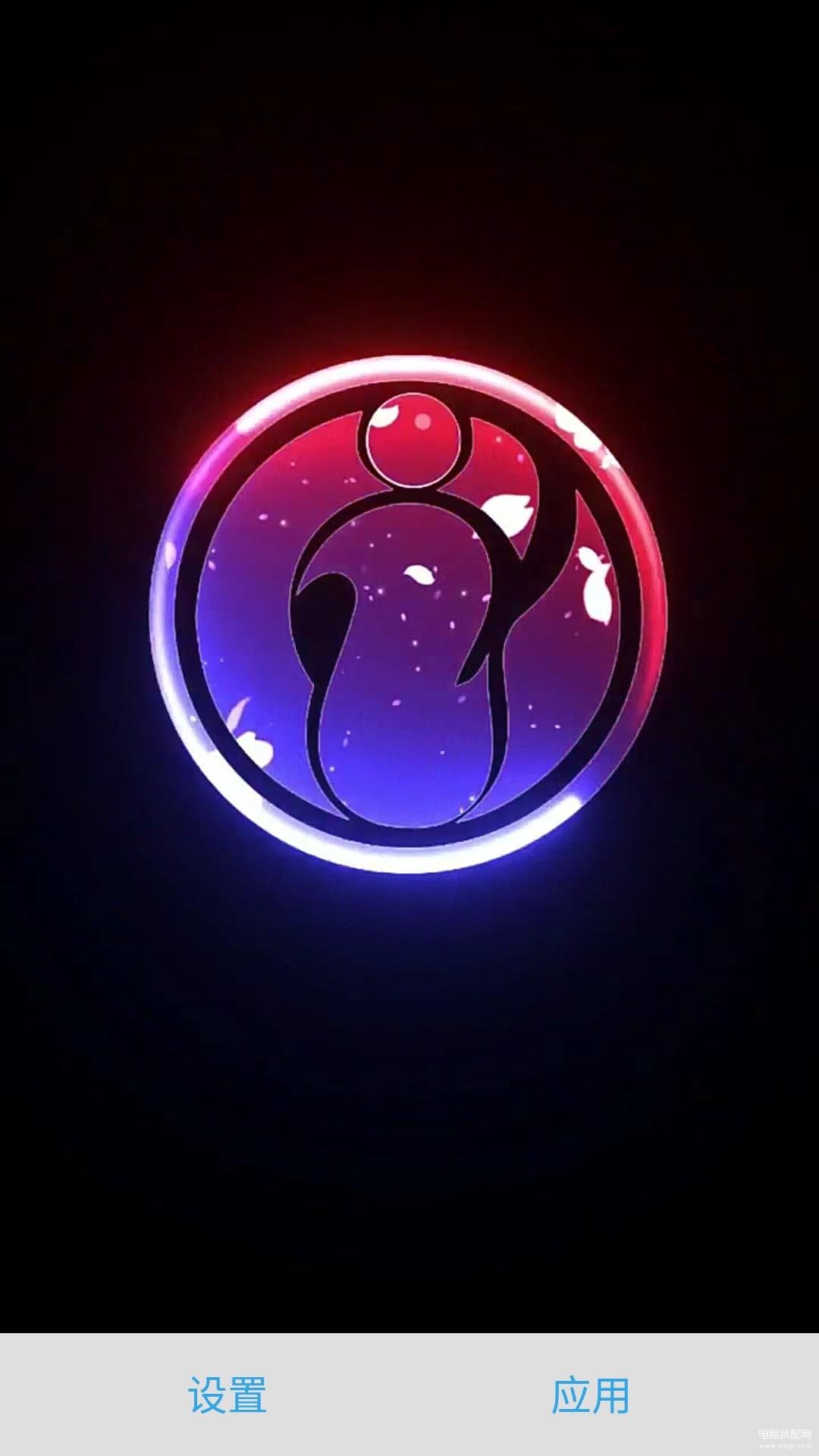苹果动态壁纸下载和设置
首先我们先来讲讲苹果怎样下载和设置动态壁纸,安卓用户可以直接跳过
第一种方法,也是最简单的方法——iCloud分享
首先打开懒人分享的iCloud链接,点击右上角的“登录”按钮
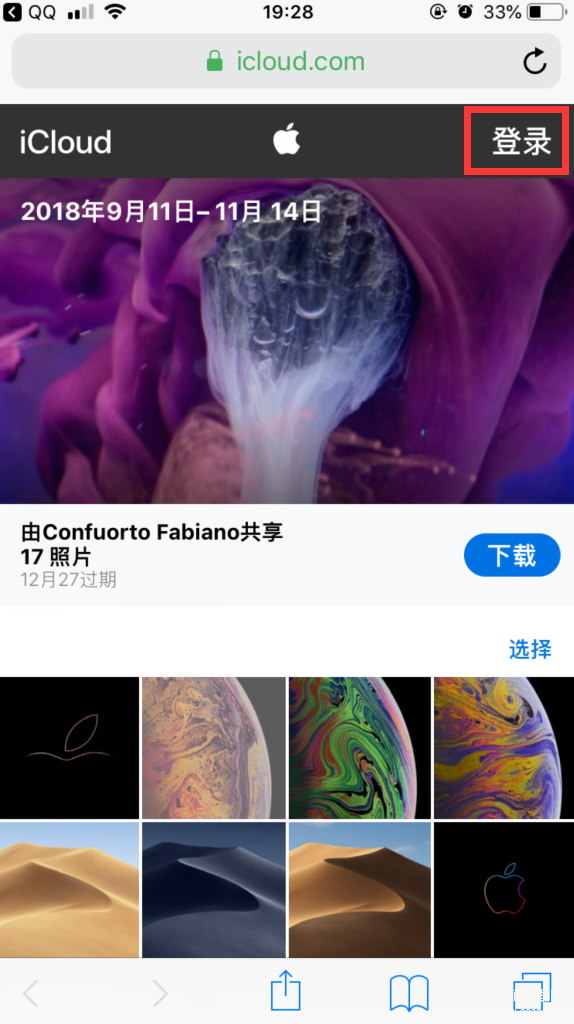
然后输入您的Apple账号和密码
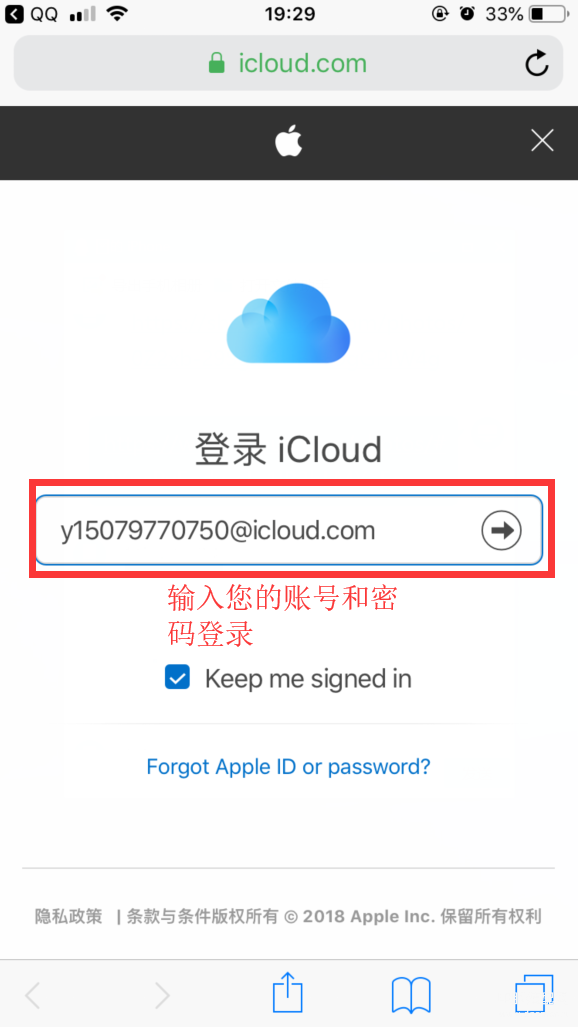
最后点击“全部添加”
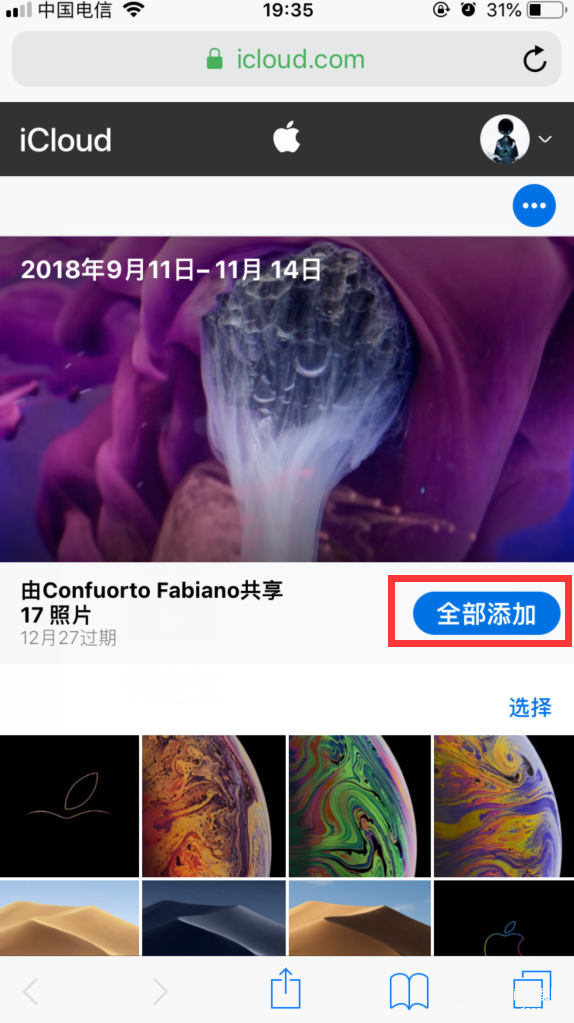
当进度条加载完毕后,就可以在相册里面找到了(注意:保存到相册的动态壁纸会根据分享的时间分布在相册中,你也可以在实况照片中快速找到)
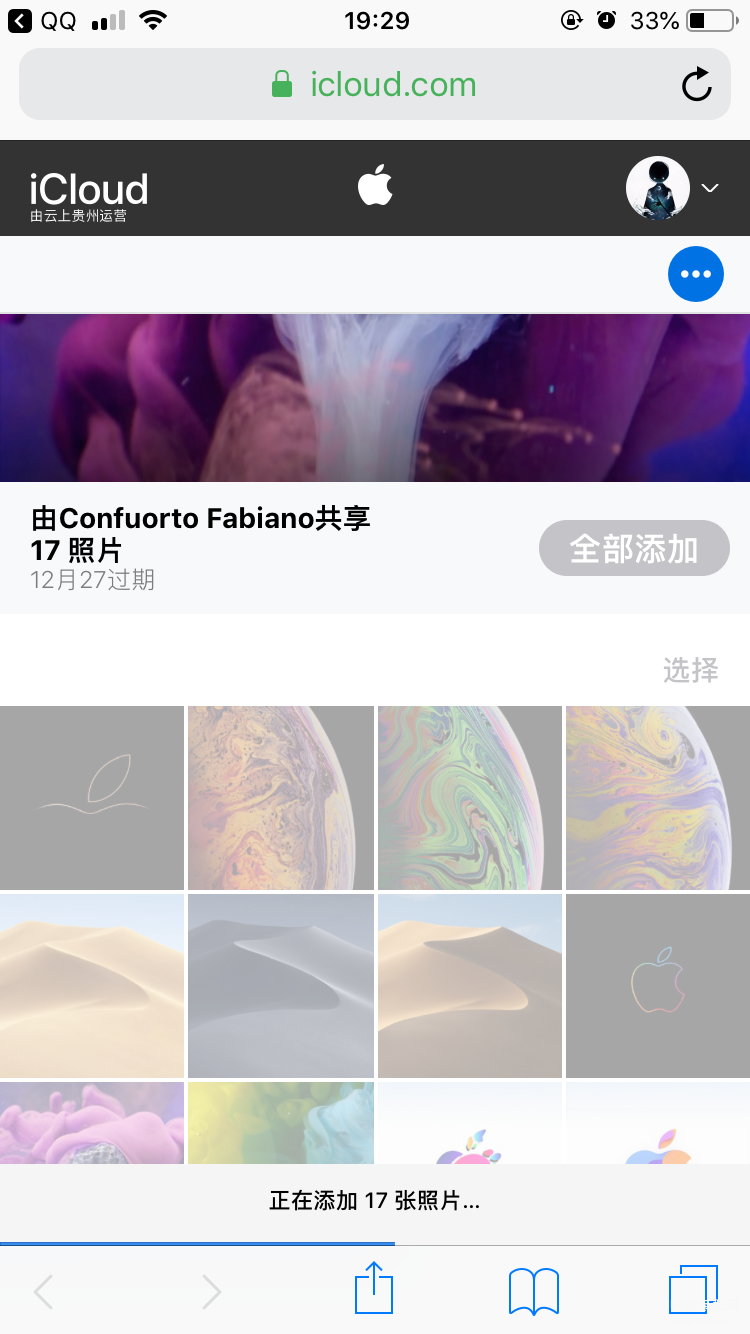
第二种方法,这个就比较麻烦,需要用到电脑
首先打开懒人分享的iCloud链接,直接点击“下载“
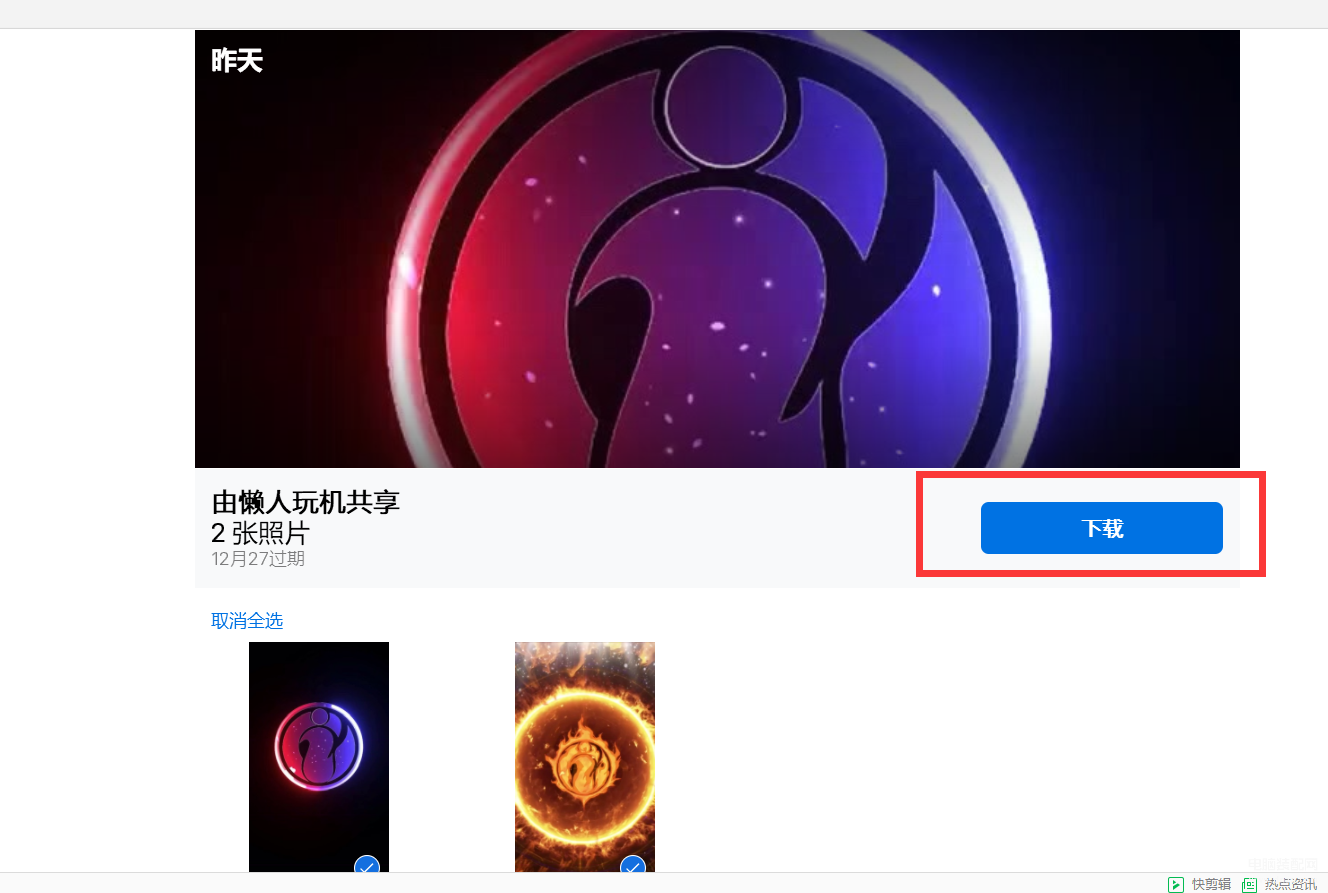
将压缩文件保存到电脑上,然后解压。
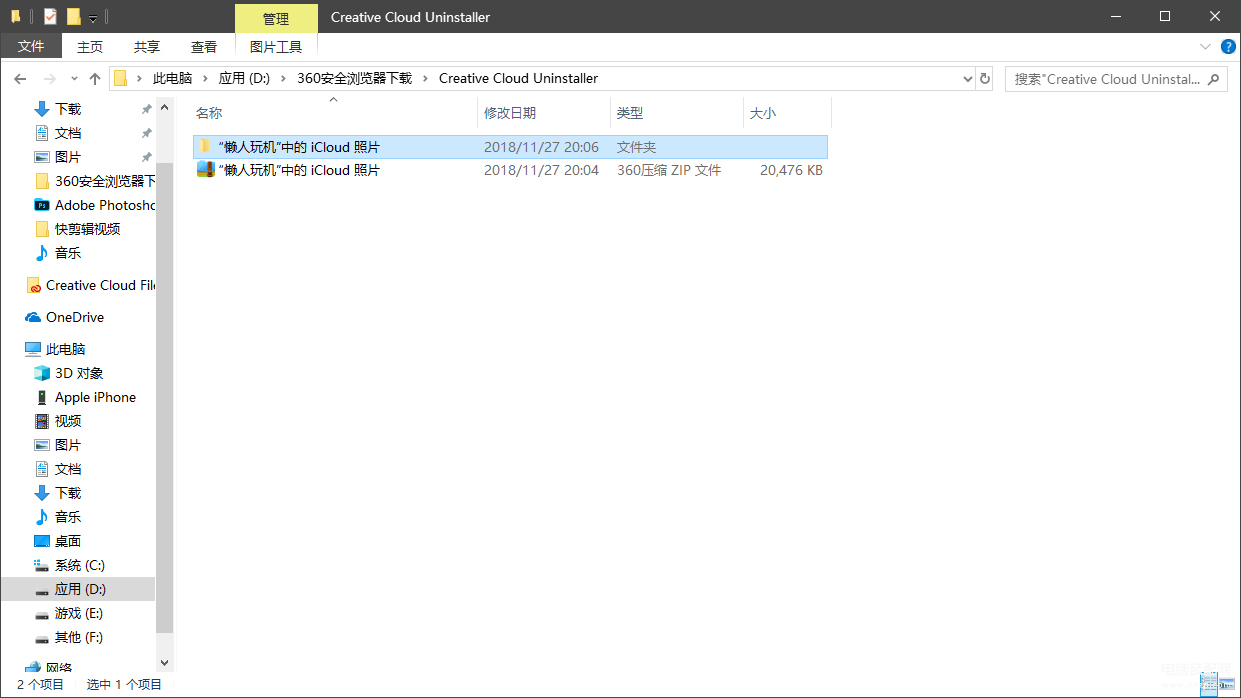
然后随便拍摄一张实况照片
再打开苹果助手,懒人这里用到的是iTools
用数据线将手机和电脑链接,选择“我的设备—文件管理—DCIM—100Apple“,找到最近的JPG和mov文件,将刚才解压的JPG和mov文件改成一样的名字,然后替换就OK了
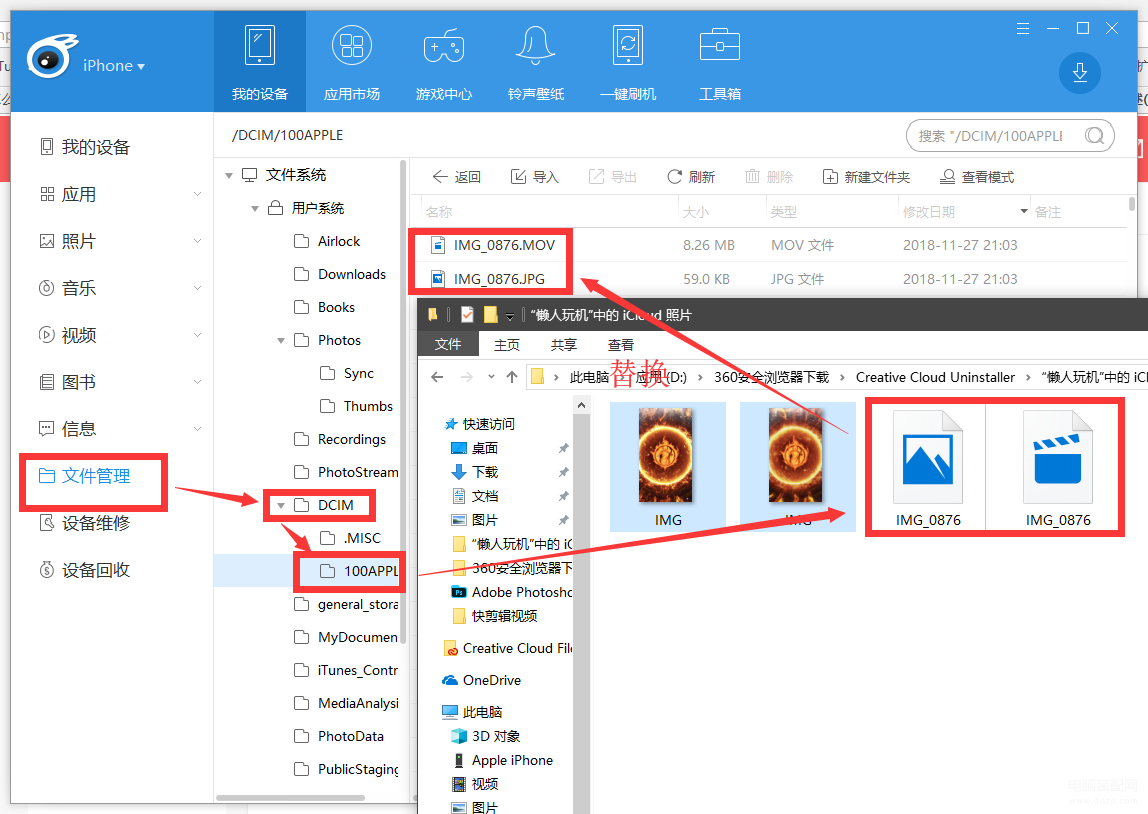
安卓动态壁纸下载设置
首先打开懒人分享的iCloud链接,直接点击“下载“
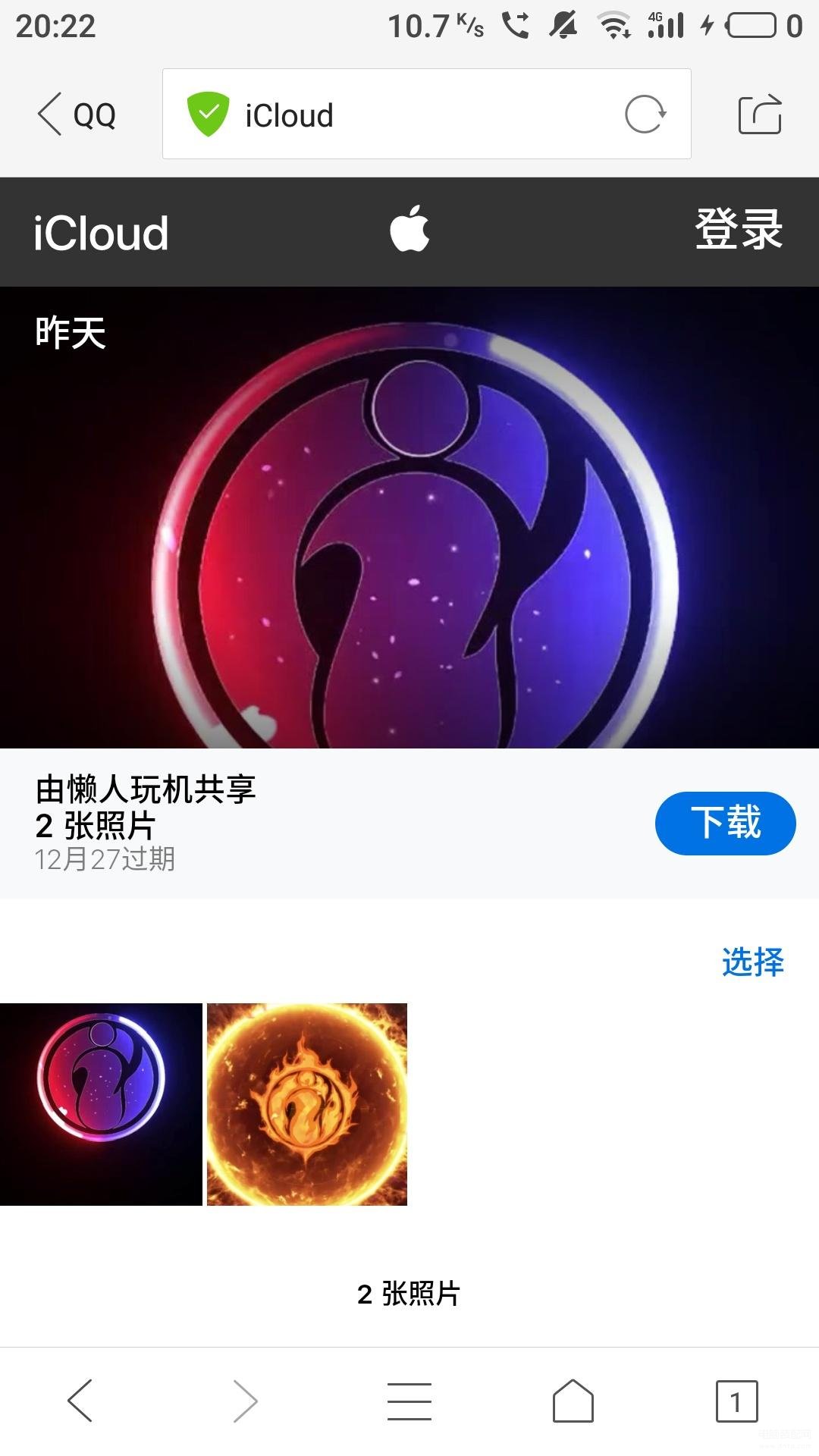
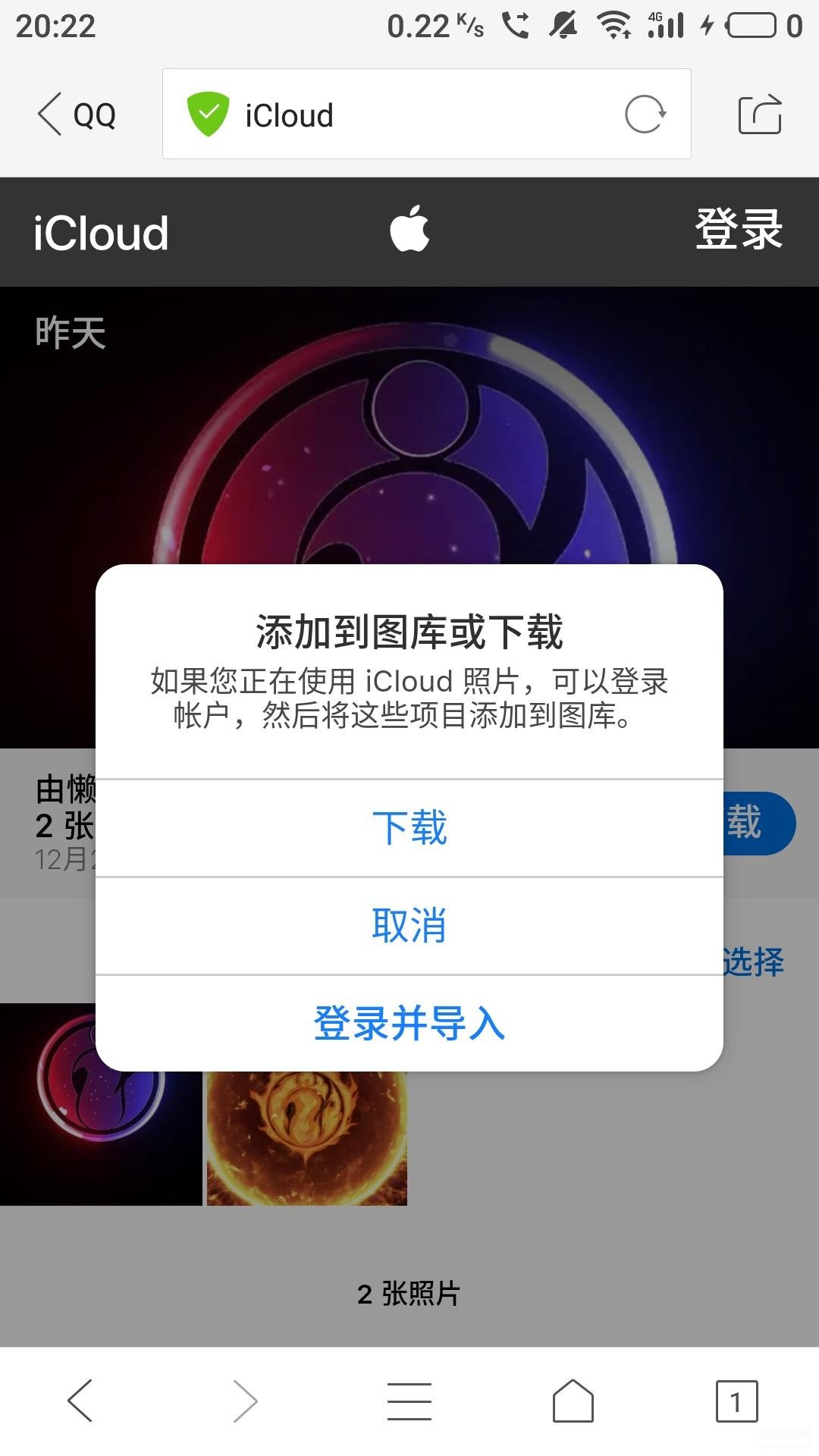
下载到手机上,然后解压,将解压的文件移动到相册里面
这里懒人使用的是Biu视频桌面,打开软件,点击“+”号
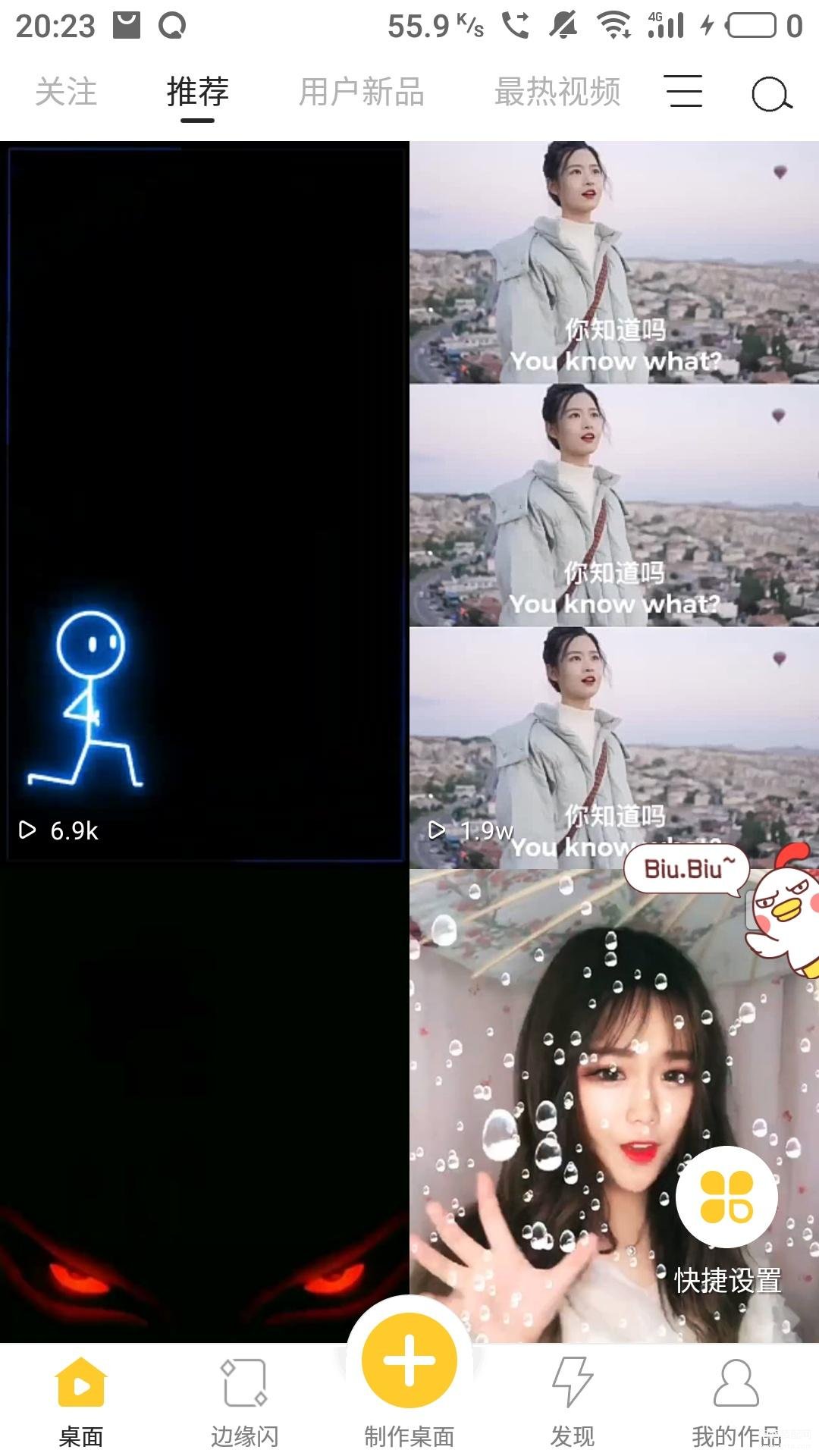
选择“本地视频”
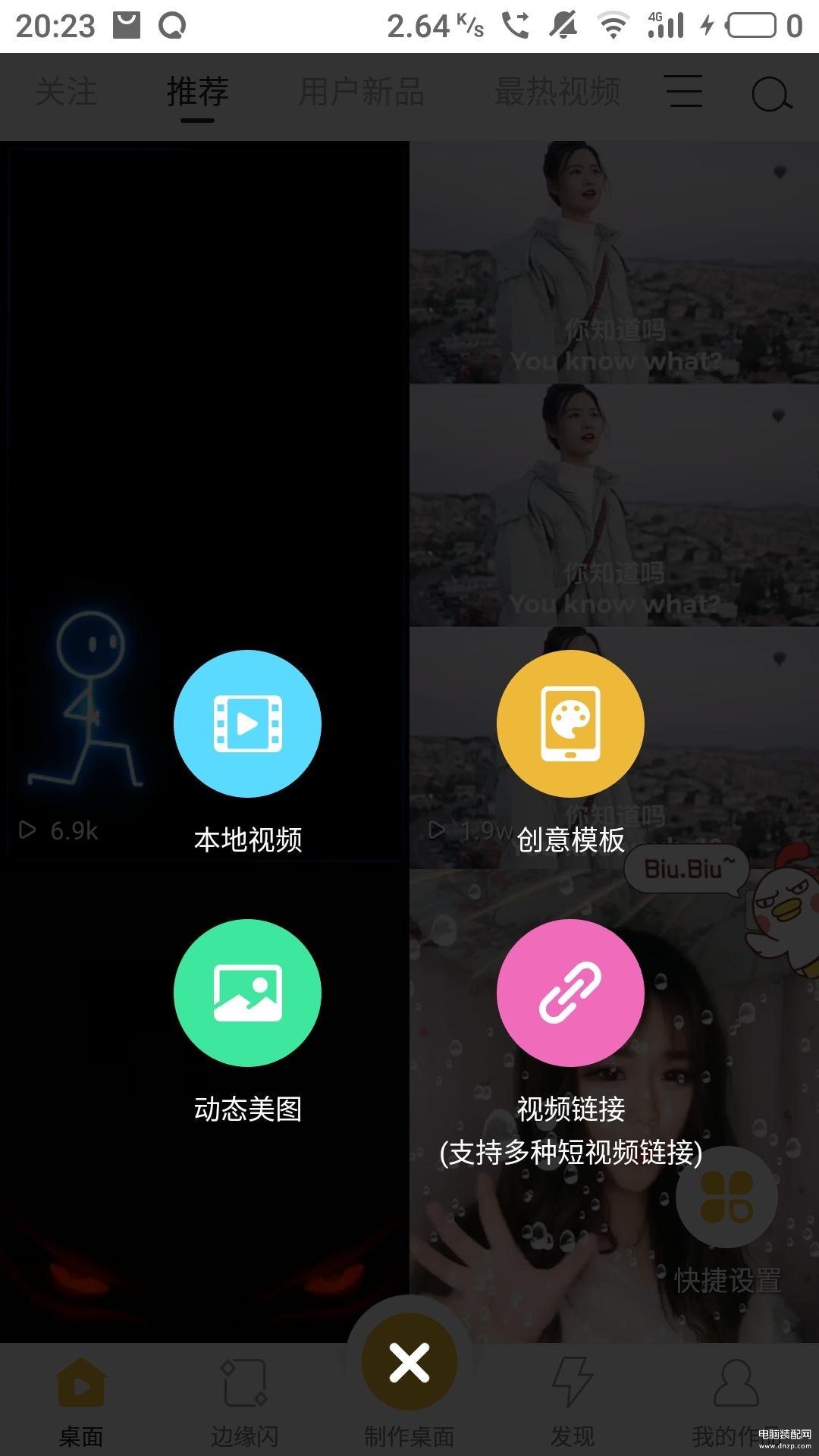
添加视频
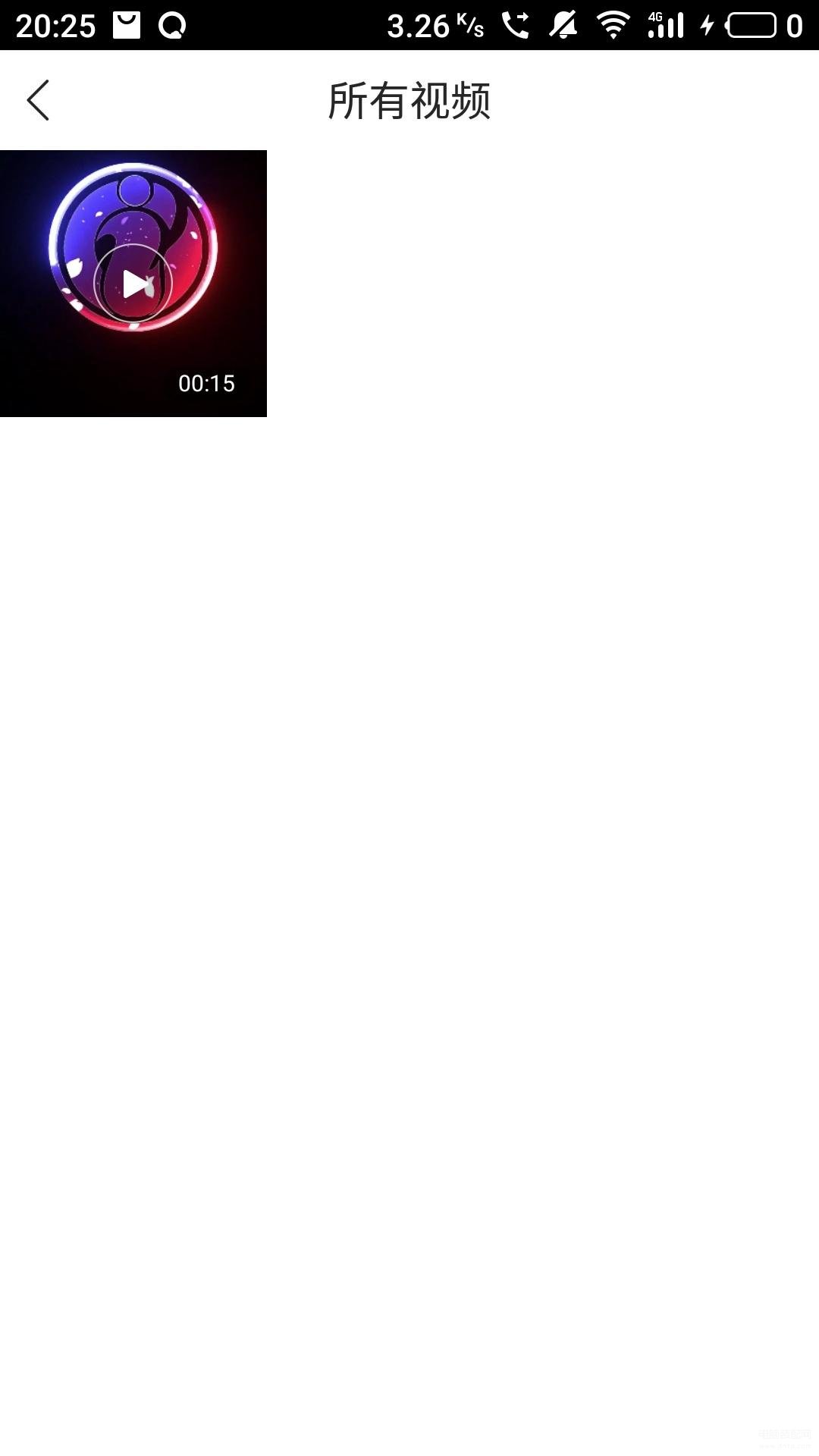
并且可以将视频设置成有声和无声